LVM磁盘分区配置教程:使用fdisk进行磁盘分区
发布时间:2025-06-21 编辑:游乐网
添加硬盘后,接下来需要进行分区操作。在linux系统中,通常使用fdisk工具来进行磁盘分区,而lvm磁盘的分区方式略有不同。默认情况下,分区类型为83,但为了支持lvm功能,我们需要将其更改为8e类型。下面将详细介绍具体的操作流程。
1、首先以root身份登录Linux终端,执行命令fdisk -l查看当前系统的磁盘设备信息。可以看到新增了一块容量为8G的硬盘(hdb),该硬盘尚未进行任何分区操作。
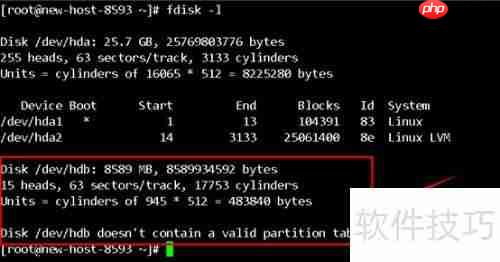
2、开始分区操作,输入命令:fdisk /dev/dhb(fdisk后接具体的设备名)。请根据实际设备名称进行替换,IDE接口的硬盘标识为hd,SCSI或SATA接口的硬盘标识为sd,请在操作前仔细确认设备名称后再进行操作。

3、进入fdisk命令行界面后,首先输入P,用于查看当前磁盘的分区情况。此时会发现磁盘上还未创建任何分区。
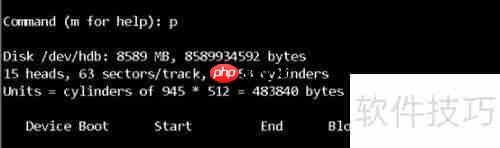
4、接下来我们新建两个分区,分别为hdb1和hdb2,具体操作过程如下图所示。

5、再次输入P命令打印当前磁盘的分区信息,此时你会看到已经创建了两个分区,默认的ID类型为83。

6、为了将分区类型转换为LVM格式,可以输入l命令查看所有可用的分区类型代码。其中LVM类型的代码为8e,如图箭头所指部分。
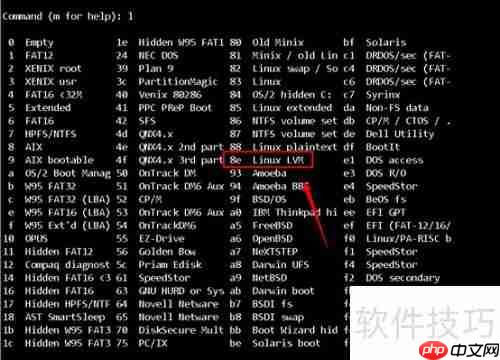
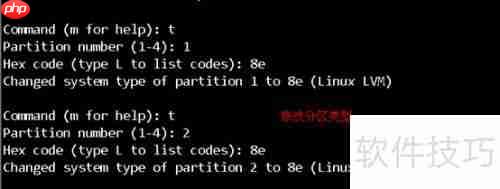
7、完成类型修改之后,再次检查一下分区的类型信息是否已正确更改。
8、如图所示,两个新创建的分区类型均已成功变更为LVM类型。

9、确认无误后,输入W保存修改内容。如果操作过程中出现错误,可以选择D删除分区后重新进行分区操作。

10、分区类型保存完成后,再次运行fdisk -l命令查看磁盘信息。此时你会发现hdb磁盘上已经存在两个新的LVM类型分区,分别是hdb1和hdb2。
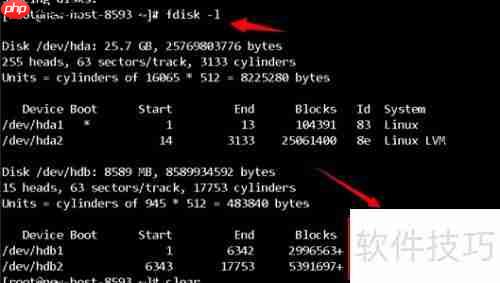
相关阅读
MORE
+- LVM磁盘分区配置教程:使用fdisk进行磁盘分区 06-21 win7系统无法删除顽固文件_win7文件删除失败的解决方法 06-20
- 程序员必知:高效管理类软件推荐 06-20 win10电脑无法读取SD卡_win10存储卡识别问题的处理步骤 06-20
- win8电脑蓝牙音频不同步_win8无线音视频延迟的优化方法 06-20 OpenOffice如何切换到中文版 06-19
- heic怎么查看_heic如何查看 06-19 怎样在电脑上调整分辨率 屏幕分辨率设置教程 06-19
- 哪个电脑远程控制软件好用又安全 06-18 如何给文件夹加密码保护个人隐私安全 06-18
- iso怎么修改引导_iso如何修改引导 06-18 浏览器打开新标签页快捷键 新建标签页组合键 06-18
- win11电脑无法调节屏幕色温 夜间模式失效的修复技巧 06-18 如何在电脑上使用剪贴板增强工具 复制历史管理 06-17
- 怎样在电脑上使用屏幕键盘 虚拟键盘调用技巧 06-17 电脑怎么远程控制?4种连接方法,高效协作 06-17
- 怎样在电脑上压缩文件 文件压缩与解压的详细方法 06-14 Linux系统下实现局域网文件共享的方法 06-13




























 湘公网安备
43070202000716号
湘公网安备
43070202000716号